LIFEBOOK WMB/J1(店頭モデルMH55/J1)実機レビュー
(*当サイトの記事にはアフィリエイト広告が含まれています)
富士通LIFEBOOK WMB/J1(店頭モデルMH55/J1)は、14インチパネル搭載のコンパクトノートPC。

【プロモーション/貸出機材提供:富士通クライアントコンピューティング(株)】
LIFEBOOK WMBシリーズの主な特徴は次のとおり。
- 14インチパネル搭載コンパクトノートPC
- コスパの高いAMD Ryzenシリーズプロセッサを搭載
- シンプルなデザイン
- 使いやすいキーボード
メーカーからLIFEBOOK MH55/J1をお借りすることができたので、ここではLIFEBOOK MH55/J1の特徴・スペック・使い勝手等について詳しく解説します。
【参考】富士通LIFEBOOK MH55/J1 (直販モデルWMB/J1)動画
富士通LIFEBOOK MH55/J1 (直販モデルWMB/J1)に関する動画をYouTubeにアップしています。
*ここに記載されているスペック・構成・価格は記事執筆時点のものです。最新情報については必ず富士通Webサイトでご確認ください。レビュー機はメーカーの貸出機です。
【レビュー機のスペック】
AMD Ryzen 5 7520Uプロセッサ/16GBメモリ/256GB SSD/CPU内蔵グラフィックス/ファインシルバー
特別クーポン/キャンペーンでさらにお得に購入できる!
(*当サイト向け特別クーポンを適用すれば、対象モデルを通常よりもお得に購入できます。詳しくは、特別クーポン詳細ページを参照してください)
1)14インチパネル搭載コンパクトノートPC

本モデルは、14インチパネルを搭載。

パネルの外枠(ベゼル)がスリムなスリムベゼルデザインを採用しており、

コンパクトなボディに仕上がっています。
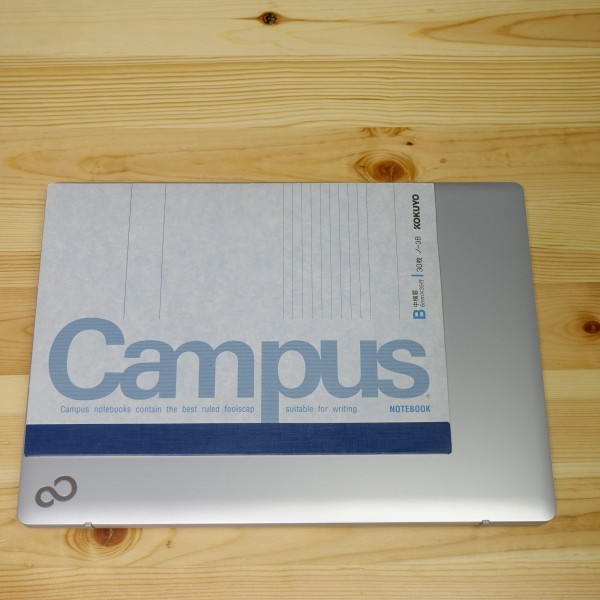
B5サイズのノートと比べるとこんな感じ。

扱いづらさはあまり感じないですね。

厚さは約20.4mm。標準的な厚さかな。

すごくスリムという感じではありませんが、

掴みづらさは感じないですね。

重量は1.306kg(実測値)。

14インチノートとしては、ちょっと軽めかな。

個人的には、これぐらいの重さだったら、外に持ち出してみようという気になりますね。

ちなみに富士通からは、LIFEBOOK WU-Xという14インチ液晶搭載ノートPCとして 世界最軽量の689gを実現した超軽量ノートPCが提供されています。軽さ重視なら、WU-Xがおすすめ。実際に使ってみましたが、あまりに軽くて「本当にPCなの?」と思うぐらいでした。あと、軽さと使いやすさを両立させたWU2も用意されています。

コンパクトなのでビジネスバックからの取り出しもスムーズ。

デイパックからもストレス無く取り出せます。

コンパクトボディのため、膝の上に置いても安定した状態で使えます。
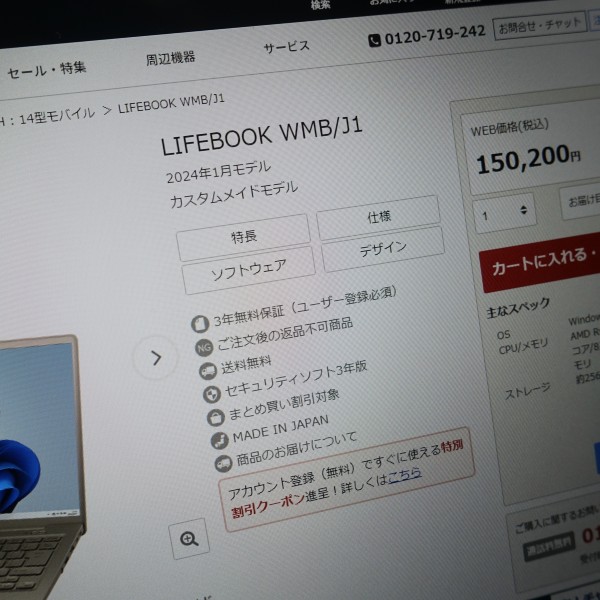
またカスタムメイドモデル(WMBシリーズ)の場合、3年無料保証が付いてくるので、安心して使えます。
2)すっきりとしたデザイン

本モデルはすっきりとしたデザインを採用。

ちょっと都会的な感じがしますね。

おそらく天板部には樹脂が用いられていると思うのですが、

光沢があり、光の反射が綺麗。

個人的にチープな感じはあまりしないですね。

表面を触るとサラサラした感触で、触っていて心地いいです。汚れもあまり気になりません。

天板部のロゴは小さめで隅の方に配置されており、

あまり目立ちません。

カラーリングはベージュゴールド/ファインシルバーを用意。ゴールドはちょっと高級な感じがしますね。

レビュー機はファインシルバー。ちょっとクールな感じです。少し青みがかっている印象を受けます。

キーボードはシルバー、

周囲は天板部と同じカラーリングで、こちらも光沢があります。

底面部は明るめのグレーという感じかな。

底面部は表面がざらざらしており、天板部とはデザインが異なります。カラーも微妙に異なりますね。

底面部も樹脂が用いられていると思います。こちらは表面がざらざらしていてい、持ったときに手が滑りにくいです。
3)スペックをチェック
現在、店頭モデルとしてLIFEBOOK MH55/J1、直販モデルとしてWMB/J1が用意されています。各モデルのスペックは表のとおり。
| モデル | 店頭モデル MH55/J1 |
直販モデル WMB/J1 |
| ディスプレイ | 14.0インチ/ 16:10/ 1920×1200ドット/ 光沢パネル | 14.0インチ/ 16:10/ 1920×1200ドット/ タッチ対応非光沢パネル |
| CPU | AMD Ryzen 5 7520U |
|
| メモリ | 標準16GB/最大16GB[オンボード/増設・交換不可] (デュアルチャネル対応 LPDDR5-5500) |
|
| ストレージ | 約256GB SSD(PCIe) | 【以下より1つを選択可能】 ・約1TB SSD(PCIe) ・約512GB SSD(PCIe) ・約256GB SSD(PCIe) |
| グラフィックス | AMD Radeon グラフィックス(CPUに内蔵) | |
| Microsoft Office | Home and Business 2021を標準で同梱 | 選択可能 |
| バッテリ駆動時間 | JEITA 3.0(動画再生時)約10.5時間 JEITA 3.0(アイドル時)約18.1時間 |
|
| カラー | ベージュゴールド/ ファインシルバー | |
| 寸法 |
313.4×223×19.8-20.4mm(幅×奥行×高さ) | |
| 最小構成重量 | 約1.3kg | |
| 価格(税込) | 170,280円~(Office Home and Business 2021同梱) | 【256GB SSD選択時】 150,200円~(Office無し) 171,100円~(Office Home and Business 2021選択時) |
(*価格は記事執筆時点。直近の価格については直販サイトをご参照ください)
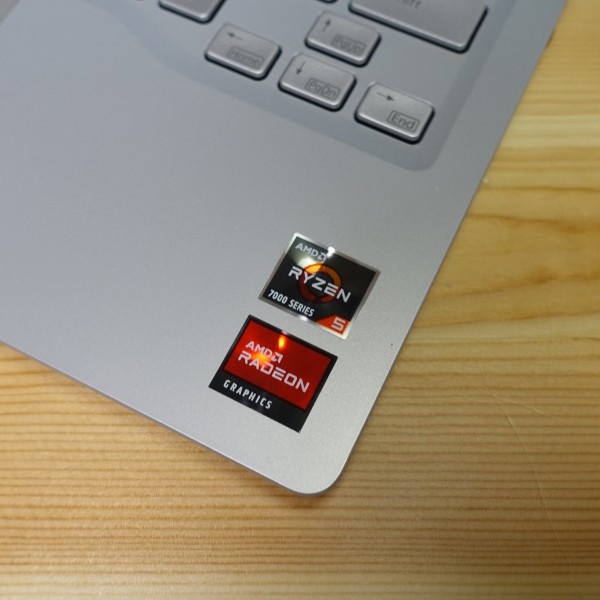
【CPU】
コスパに優れたAMD Ryzen 5 7520Uプロセッサを搭載しています。
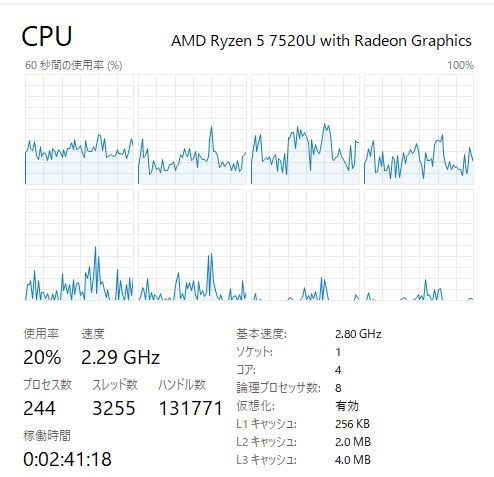
プロセッサの主なスペックは次のとおり。
| CPU | AMD Ryzen 5 7520U |
| コアの数 | 4 |
| スレッドの数 | 8 |
| ターボ・ブースト利用時の最大周波数 | 4.30GHz |
【メモリ】
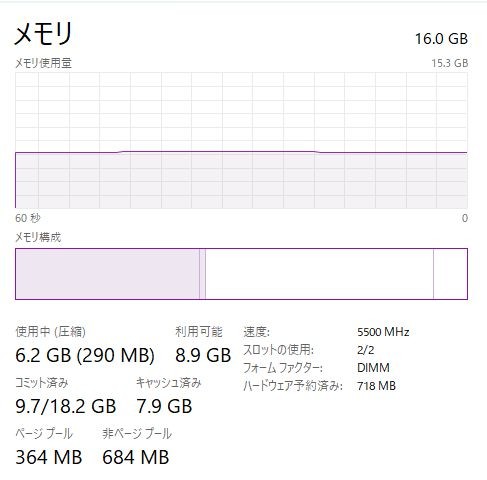
メモリは標準で16GBを搭載。オンボードのメモリを搭載しているため、購入後に交換することは不可です。
16GBのメモリ容量があれば、ネットを見る/表計算ソフトの普通に使う/動画を再生するといった、このクラスのPCで一般的に行うタスクであれば、それほどストレスなく処理できると思います。
【ストレージ】
ストレージは、高速アクセス可能なSSDのみを選択可能。従来使われていたHDDは選択肢として用意されていません。WC1/H3では、容量が256GB/512GB/1TBを搭載したモデルを選べます。
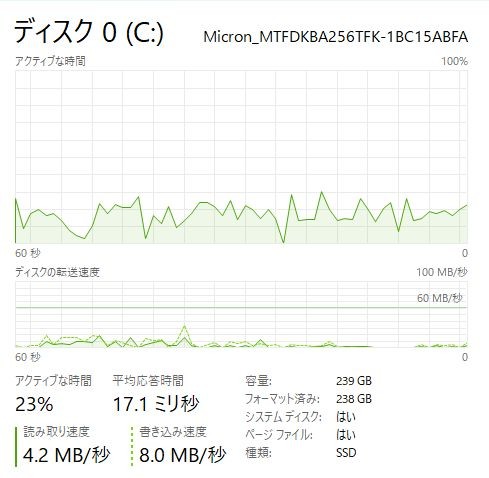
レビュー機には256GBを搭載。
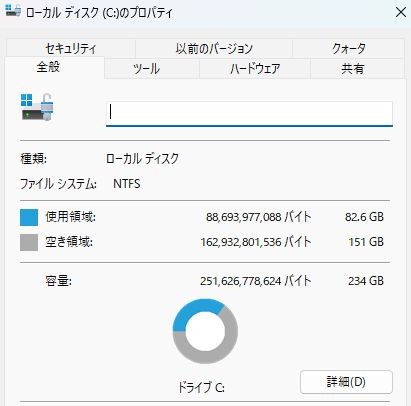
ちなみにレビュー機の場合、使い始めの状態の空き領域は151GBでした(空き領域はマシン構成等によって異なる可能性あるので参考程度にしてください)。
【グラフィックス】
グラフィックスはCPU内蔵タイプを搭載。高性能グラフィックス搭載モデルは用意されていません。
| グラフィックス | 性能 |
主な用途 |
| CPU内蔵タイプ | ↓ ↓ 高い |
動画再生 |
| NVIDIA GeForce MXシリーズ | 動画再生/軽めのゲーム | |
| NVIDIA GeForce GTXシリーズ | ゲーム/動画・画像編集 | |
| NVIDIA GeForce RTXシリーズ | 負荷のかかる ゲーム/動画・画像編集 |
【スペックまとめ】
本モデルは、ライトユース向けのコンパクトPC。動画/画像編集など高い描画処理能力を必要とするタスクを快適に処理するのは厳しいと思いますが、Web閲覧/動画再生といった負荷が軽めのタスクであれば、それほど大きなストレスなく実行することができると思います。
【Office】
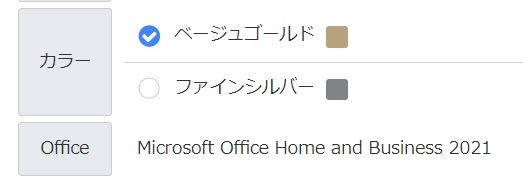
なお店頭モデルにはMicrosoft Office Home and Business 2021が標準で 同梱されており、外すことはできないみたいです。
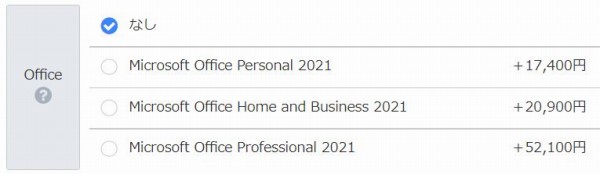
直販モデルの場合は、Officeの有無を選択できるようで、「なし」を選択すれば、安く購入可能。
ストレージ容量を256GBに揃えると、 Office同梱モデルはほぼ同価格ですが、直販モデルのOffice無しモデルを選ぶと、20,080円安く購入できます。
【価格】
なお、価格はちょっと高めに感じますが、発売直後の価格なので、今後下がっていく可能性が高いです。
4)ベンチマーク
LIFEBOOK WMB/J1(店頭モデルMH55/J1)のパフォーマンスをチェックしてみました。レビュー機の構成は次のとおり。
【レビュー機のスペック】
AMD Ryzen 5 7520Uプロセッサ/16GBメモリ/256GB SSD/CPU内蔵グラフィックス/ファインシルバー
CINEBENCHベンチマークでCPUのスコアを計測してみました。
| CPU | CINEBENCH R23のCPU(マルチコア)のスコア |
| AMD Ryzen7 7730U | 9062pts |
| インテルCore i7 1355U | 8540pts |
| AMD Ryzen 5 7530U | 7303pts |
| インテルCore i5 1335U | 7164pts |
| AMD Ryzen5 5625U | 7058pts |
| インテルCore i5 1235U | 6817pts |
| インテルCore i7 1255U | 6751pts |
| インテルCore i3 1215U | 5744pts |
| AMD Ryzen 3 7320U | 4854pts |
| AMD Ryzen 5 7520U(レビュー機) | 4638pts |
| *実際に計測した中で最も高いスコアを掲載 | |
思ったほどスコアが伸びませんでした。
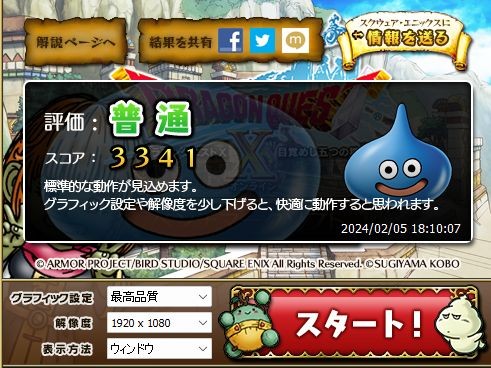
負荷が軽めのゲーム「ドラゴンクエストX」のベンチマークテストのスコア。
最高品質/1920×1080ドット→スコア:3341/評価:普通

負荷が中程度のゲーム「ファイナルファンタジー14 漆黒の反逆者」ベンチマークソフトのスコア。
標準品質(ノートPC)/1920×1080ドット→スコア:3244/評価:快適
高品質(ノートPC)/1920×1080ドット→スコア:2209/評価:普通
ゲーム系のベンチマークのスコアもあまり伸びないですね。
(*ベンチマークの結果は構成・テスト環境等によって異なる可能性があるので参考程度にしてください)
【まとめ】

本モデルはCPU内蔵タイプのグラフィックス搭載モデルなので、それほど高い描画処理能力は期待できません。ただし、実際にネットを見る・動画を再生するといったタスクを実行しているときにストレスを感じるシーンはほとんどありませんでした。ベンチマークのスコアはそれほど高くありませんが、個人的には、このクラスのコンパクトPCとしては、特に問題はないと思います。
5)使い勝手・特徴をチェック
LIFEBOOK WMB/J1(店頭モデルMH55/J1)の使い勝手・特徴をチェックします。
■搭載している端子類
LIFEBOOK WMB/J1(店頭モデルMH55/J1)に搭載されている主な端子類は次のとおり。
・USB 3.2 Gen2 Type-C×2(USB Power Delivery対応、DisplayPort Alt Mode対応)(右側面×2)
・USB 3.2(Gen2)Type-A×1(右側面)
・HDMI出力端子×1
・マイク・ラインイン・ヘッドホン・ラインアウト・ヘッドセット兼用端子
SDカードリーダー/LAN端子は非搭載です。端子類は必要最小限に絞った感じですね。

端子類はすべて右側面部に配置されています。

左側面部に端子類がないので、携帯するときに持ちやすいというメリットが挙げられるかもしれませんが、やっぱり左側面部にも端子類があった方が、便利なシーンもあると思います。
【搭載しているUSB端子の種類と配置場所】
| USB端子 | 最大転送速度 | 個数/場所 |
| USB 3.2 Gen 2 Type-A | 10 Gbps | 1個/右側面部 |
| USB 3.2 Gen 2 Type-C | 10 Gbps | 2個/右側面部 |
従来から使われているUSB Type-A端子を1個、より小さくて前後の向きのないType-C端子を2個搭載しています。一般的なモデルの場合、最大転送速度が5gbpsのUSB 3.2 Gen1タイプのUSB端子を搭載するケースが多いのですが、本モデルはすべて最大転送速度が10gbpsのUSB 3.2 Gen2対応端子を搭載しています。
【搭載しているUSB Type-C端子の主な仕様】
| USB Type-C | 本モデルでの対応 |
備考 |
|
| Alt Mode-DisplayPort | 外部映像出力可能 | ○ | Alt mode対応のUSB Type-Cケーブル必要 |
| PowerDelivery対応 | 受給電可能 | ○ | 高速充電可能 |
| Thunderbolt 4 | 最大40Gbpsで転送可能 | × | Thunderbolt 4対応機器と接続する必要あり |
2つあるUSB Type-C端子の主な仕様は上の表のとおり。Alt Mode-DisplayPortに対応しているため、外部映像出力端子として利用可能。またPower Deliveryにも対応しているので受給電可能です。

USB Type-C端子はPower Deliveryに対応しているため、対応するモバイルバッテリであれば充電することが可能。外出先でバッテリが切れそうになっても安心です。
Thunderbolt 4には非対応です。
■4画面同時出力可能

LIFEBOOK WMB/J1(店頭モデルMH55/J1)には、映像出力端子として、
・HDMI端子
・USB Type-C端子(DisplayPort Mode対応)×2
が搭載されており、4画面同時出力することが可能です。

外出先から戻ってきたら複数のモニタに接続することで広い表示領域を確保して作業効率をアップできます。
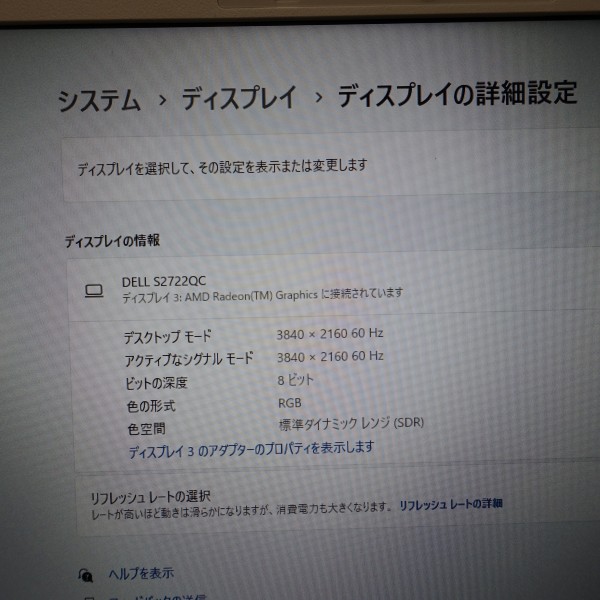
ちなみに4KモニタにUSB Type-C端子経由で接続したところ、4Kの解像度(3840×2160ドット)で出力することができました。
また4Kの解像度で出力する場合、リフレッシュレートが30Hzに制限されるモデルもありますが、本モデルでは60Hzに設定できました。

USB TypeC映像入力端子を搭載した対応するモニタと接続する場合、USB Type-Cケーブルで接続することで、外部映像出力と同時に充電も実行することができ大変便利です(いずれのUSB Type-C端子もPower Deliveryに対応しているため、どちらのUSB Type-C端子でも、外部映像出力+充電を実行可能)。

いちいち映像ケーブルと電源ケーブルの2本を接続しなくても、一本のケーブルを挿すだけで映像出力と充電を同時に実行できるのはいいですね。
USBケーブル一本接続するだけで充電もできているのがわかります。ただし、映像出力と同時に充電も実行するには、モニタ側の最大対応電源がLIFEBOOK WMB/J1(店頭モデルMH55/J1)の電源を上回っている必要があります。レビュー機の場合、65W型のACアダプタを採用していますが、モニタは最大65Wの電源を使用できるため、充電可能でした。
■リフトヒンジ採用

LIFEBOOK WMB/J1(店頭モデルMH55/J1)はリフトヒンジを採用。カバーを開くと背面部分が接地して本体を支える形になります。

リフトヒンジのおかげで、ボディと机の間にスペースができているのがわかります。結構傾斜があり、スペースが大きめ。この結果、エアフローが改善され、より効率的に本体を冷却することが可能になります。

キーボードが傾斜する形になるため、少しタイピングしやすくなります。

接地する部分には突起が設けられており、

傷がつきにくい仕様になっています。

接地した部分は滑りにくいので、多少指で押してもほとんど動きません。

なお、上の画像のように、パネルはかなり奥側に傾けることが可能です。
■WiFi6Eが利用可能
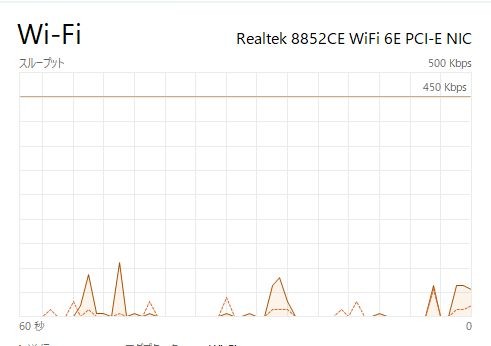
LIFEBOOK WMB/J1(店頭モデルMH55/J1)は、高速伝送可能なWiFi6E規格に対応しています。
なお、4GLTE/5G対応モデルは用意されていません。LAN端子も用意されていないので、ネット接続するにはWiFiのワイヤレス通信を利用する必要があります。
■機内モード搭載
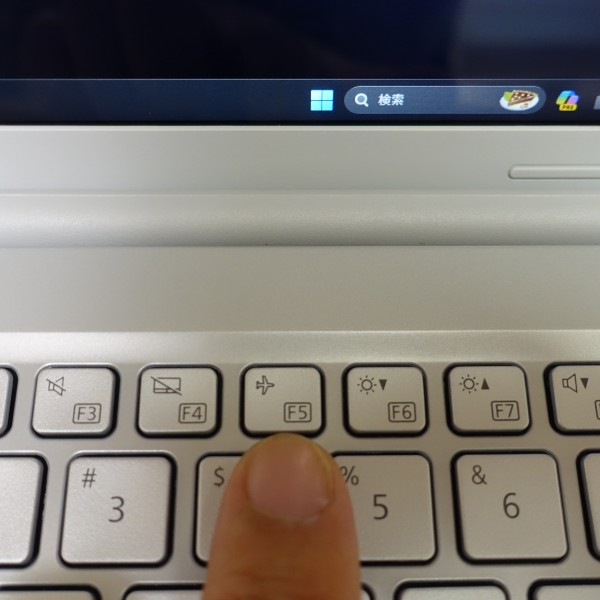
本モデルには機内モードが搭載されています。F5キーを押す(Fnロックが解除されている場合はFnキーとF5キーを同時に押す)と機内モードのオン/オフの切り替えが可能。すぐにネット接続を切断したい場合に便利です。
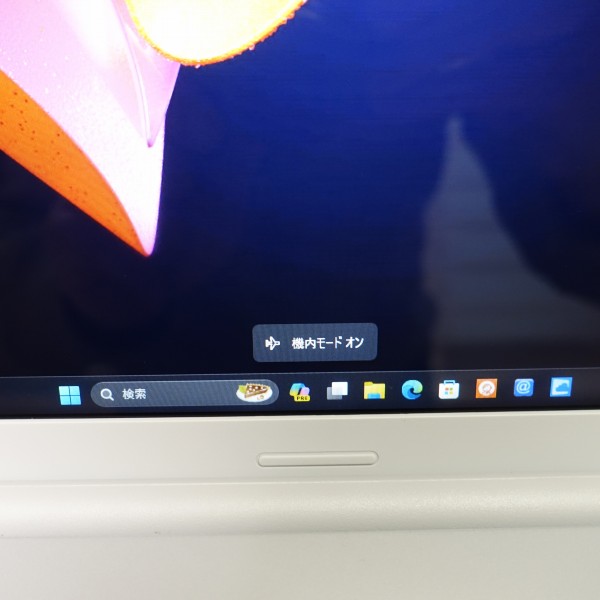
F5キーを押すと、画面中央下にどの状態になったのかを示すメッセージが表示されます。
■バッテリ駆動時間
Webサイトの製品ページ(WMB/J1)のスペック表にはバッテリ駆動時間が「JEITA2.0」で約19.8時間、JEITA3.0で約10.5時間(動画再生時)/約18.1時間(アイドル時)と記載されています。
【バッテリ駆動時間(カタログ値)】
LIFEBOOK WMB/J1(店頭モデルMH55/J1) |
|
JEITA2.0 |
約19.8時間 |
JEITA3.0(動画再生時) |
約10.5時間 |
JEITA3.0(アイドル時) |
約18.1時間 |
(*JEITA 2.0は動画再生時とアイドル時の駆動時間の平均値でしたが、JEITA 3.0は動画再生時とアイドル時の行動時間を壁する必要があります。また3.0の方が、測定時の画面輝度/動画ファイルの解像度/音量などの設定が厳格化されており、より実際に使用したときの状況を想定しています)
実際にWMB/J1(MH55/J1)のバッテリ駆動時間を計測してみました。
[設定]
ディスプレイ輝度:80/電源モード:バランスに設定した状態
条件1)基本的に何もしない
条件2)YouTubeの動画を標準サイズで再生しつつ、Web閲覧/テキスト入力などの操作を行う
条件1 |
条件2 |
|
1時間経過したときのバッテリ使用量 |
5% |
8% |
推定バッテリ駆動時間 |
約20時間 |
約12.5時間 |
*バッテリ駆動時間は、構成/使用状況等によって大きく異なると思うので、あくまで参考程度にしてください。
*推定バッテリ駆動時間は1時間経過したときのバッテリ使用量をベースに単純計算で算出
条件1の何もしない状態で約20時間、条件2の動画再生した状態で約12.5時間バッテリが駆動する計算です。
このぐらいのバッテリ駆動時間を確保できるのであれば、個人的には外で使っていてもバッテリ切れを常に気にしなくても済むレベルだと思います。
■Webカメラ

ディスプレイ上部にWebカメラを搭載。
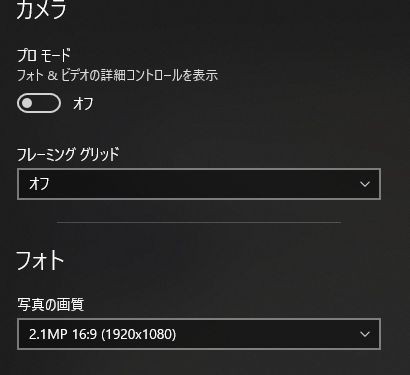
フルHD(1920×1080)対応カメラです。

画質はそこそこ綺麗だと感じました。

カメラシャッター機能を搭載。

カメラ左にあるスライダを右にずらすとカメラに蓋をすることができます。
■顔認証対応

生体認証機能として顔認証が利用できますが、指紋認証は搭載されていないみたいです。
■ミュート機能搭載
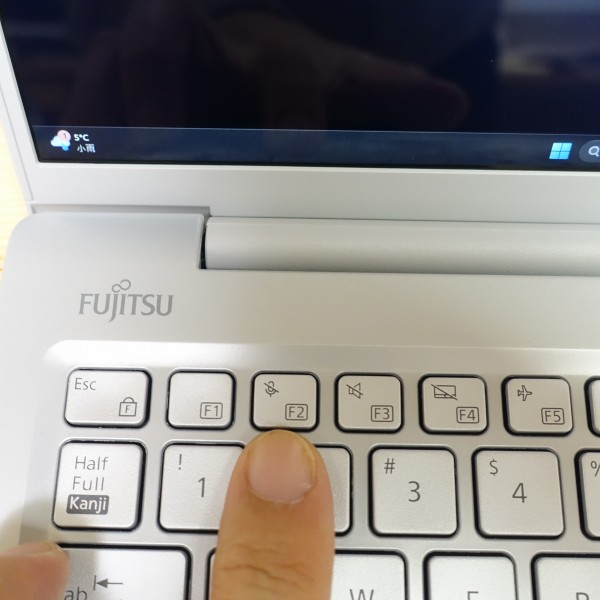
ファンクションキーのF2キーを利用すれば、ミュート機能のオン/オフの設定が可能。
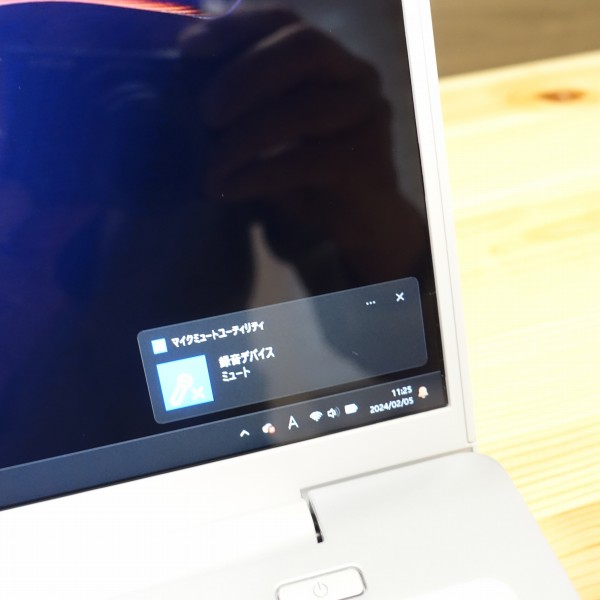
自宅でオンライン会議中などで、一時的に音声をオフにしたい場合にすぐに切り替えることができます。
■サウンド

スピーカーは底面部の前面部寄りの左右に2つ配置されています。ステレオスピーカーシステムです。

この位置にスピーカーがあると、机に音が反射する形になり、広がりが出ます。実際に音楽を聴いてみましたが、ちょっとこもった感じ。クリア感が足りないかな。

すごく高音質というわけでなありませんが、音割れしまくるとかのレベルではありません。バックグラウンドで再生している分にはそんなに音質は気にならないレベルに感じました(あくまで個人的感想です)。
■負荷をかけたときのファンの音・温度
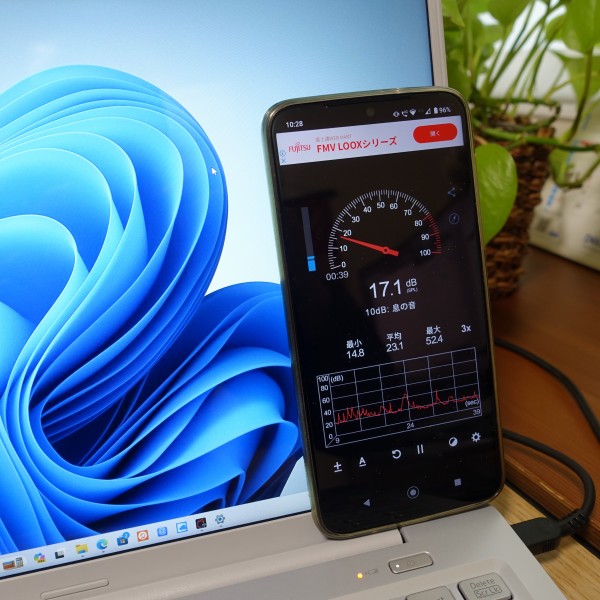
ファンの音をスマホの騒音計アプリで計測してみました(スマホのアプリなので数値が正確ではない可能性があります」)。ネットを見るなど一般的な使い方をしているときは15-20dB程度で静か。ほとんど音が気になりません。
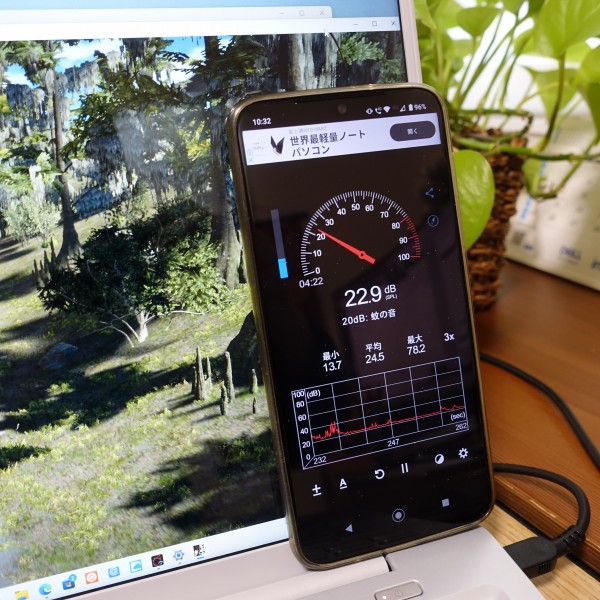
重い負荷のかかるFF15ベンチマーク実行時は22-27db程度。静かな環境の場合、少しファンの回転音が聞こえてくることがありますが、個人的にはうるさく感じませんでした。

熱については、ベンチマーク実行直後、通気孔のある底面部を触ると、ほんのり温かさを感じる程度。「熱い」という印象は受けませんでした。
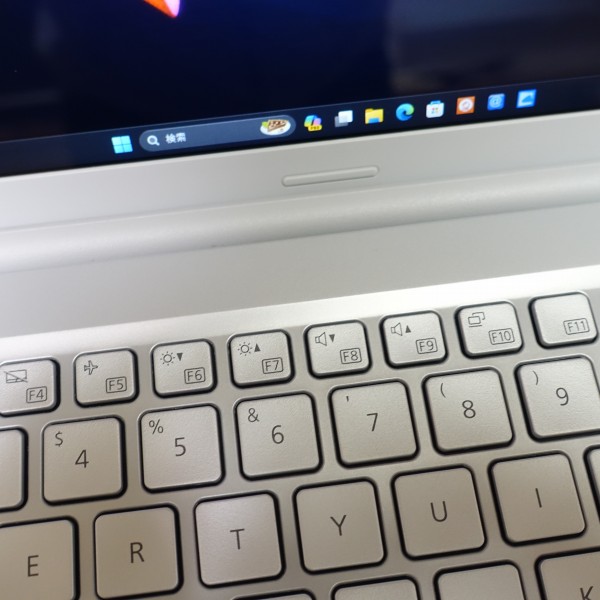
通気孔近くのキーボード上部も少し温かくなりますが、パームレスト部分はほとんど熱を感じませんでした(*あくまで使用した範囲における個人的感想です。騒音・熱の状況は、マシン構成/使用状況/負荷等によって異なるので参考程度にしてください)。
6)各パーツをチェック
LIFEBOOK WMB/J1(店頭モデルMH55/J1)の各パーツをチェックします。
■ディスプレイ
本モデルのディスプレイのスペックは次のとおり。店頭モデルと直販モデルで搭載しているパネルが異なります。レビュー機は店頭モデル。
| モデル | 店頭モデル MH55/J1 |
直販モデル WMB/J1 |
| 大きさ | 14.0インチ(縦横比16:10) | |
| 最大解像度 | フルHD+(1920×1200ドット) | |
| 光沢/非光沢 | スーパーファイン(光沢パネル) | ノングレア(非光沢) |
| タッチパネル | タッチ非対応 | タッチ対応 |

縦横比16:10の14インチパネルを搭載。

13.3インチ(左)、レビュー機(14インチ)(真ん中)、16インチノートPC(右)を並べてみました。

同じ14インチで縦横比16:9と16:10のパネルを比べると(上の画像の左が16:9、右が16:10パネル搭載モデル)、
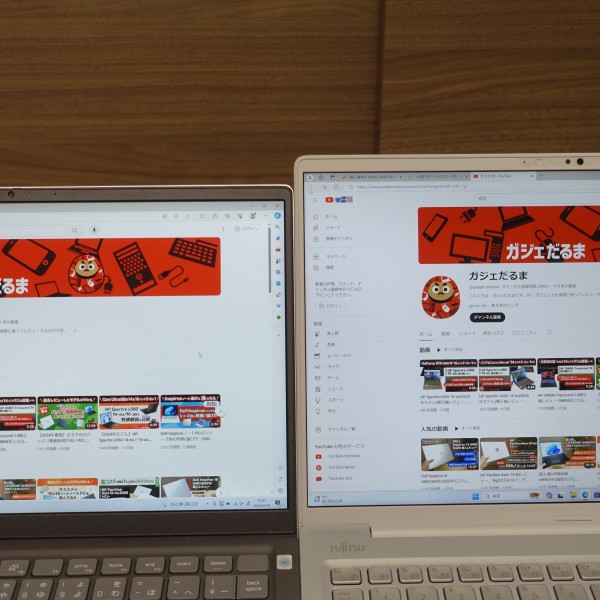
16:10の方が縦方向にパネルが大きいのがわかります。
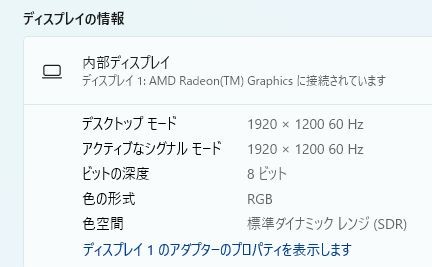
最大解像度1920×1200ドットのパネルを採用。
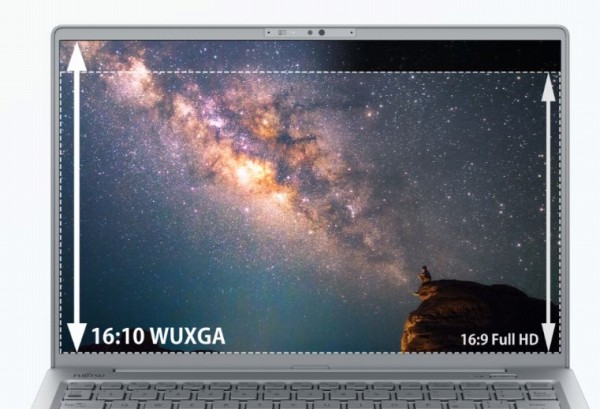
フルHD(1920×1080)のパネルよりも広い表示領域を確保できます。
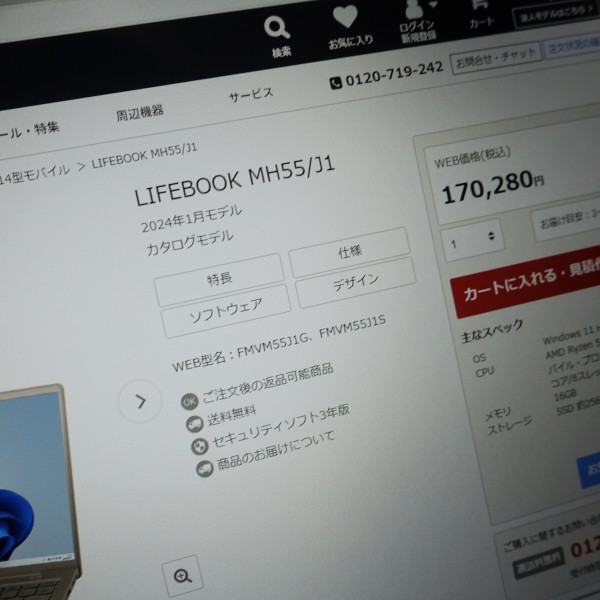
個人的には拡大率100%のままで文字表示が小さすぎて見づらいという感じはしませんでした。

本モデルは店頭モデルなので光沢タイプのスーパーファイン液晶を採用。

色鮮やかな表現が可能ですが、

パネルの角度によっては、照明などの映り込みが気になるかもしれませんが、普通に室内で使っている分には、特に気になるシーンはほとんどありませんでした。

液晶表示は綺麗

黒い部分もしっかりめに描写できます。

色域sRGB99%の4K27インチIPSモニタに同じ画像を映し出してみました。

本モデルのパネルは、暖色系がちょっと黄色っぽい感じになっていますね。 色域は少し狭めかもしれません。

しかし、色の違いはパネルを見比べてわかることで、このパネルだけを見ていて、 色合いが気になることはほとんどありませんでした。

光沢パネルで色表現が鮮やかなので映像も楽しめます。
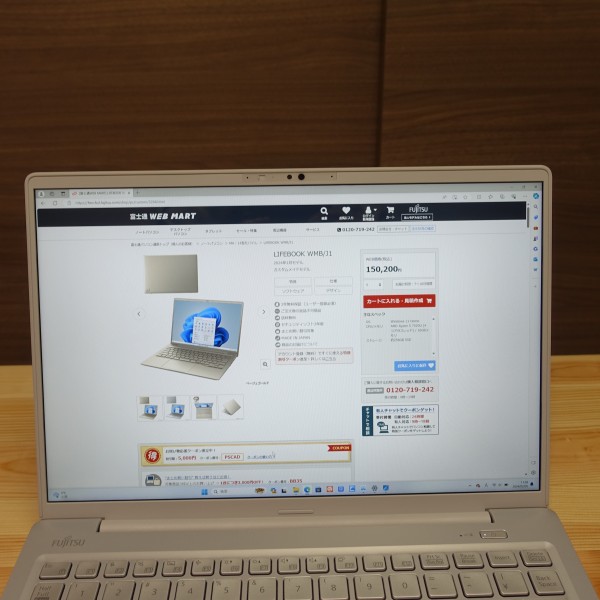
パネルの明るさは一般的レベル。室内で使っている場合、暗さを感じることはほどんどありませんでした。

直射日光が当たる場所で使ってみましたが、最大輝度に設定すると、 僕的には特に見づらさは感じませんでした。

店頭モデルは光沢タイプのパネルを採用していますが、直販モデルは非光沢タイプのノングレアパネルなので映り込みは発生しにくいと思います。上の画像の右が光沢パネル搭載のレビュー機、左が非光沢パネル搭載の他社製モデルです。光沢パネルの方が、照明などの映り込みが発生しやすいのがわかりますね。
メリット |
デメリット |
|
| 光沢パネル | ・色の表現が鮮やかなので綺麗な映像/画像を楽しめる | ・照明など、周りの物の映り込みが発生しやすい ・ぎらつきやすいので、長時間見続けると目が疲れる |
| 非光沢パネル | ・映り込みが発生しにくい ・ぎらつきにくいので目が疲れにくい |
・光沢パネルと比べて、色味が淡い感じになる |

さらに直販モデルはタッチパネル対応なので、指で直感的に操作できます。外で使用する機会が多いのなら、映り込みが少ない非光沢タイプのノングレア液晶の方が いちいち角度調整しなくてもいいし、ぎらつき等による目の負担を軽減できると思います。さらにタッチパネルも搭載できるので、使い勝手の良さを求めるなら直販モデルがいいかもしれません。個人的には直販モデルがオススメですね。
■キーボード

富士通のノートPCは、キーボードが使いやすいことで高い評価を受けていますが、14インチコンパクトノートPCのLIFEBOOK WMB/J1(店頭モデルMH55/J1)でもこの伝統は踏襲されており、タイピングしやすいキーボードに仕上がっています。

個別のキーが独立したセパレートタイプを採用。半角・全角キーなど左端のキーは標準サイズ。

テンキーは非搭載です。特に小さなキーは見当たらないです。矢印キーも逆T字レイアウトを採用しており押しやすいです。

かな表記なしのキーボードを採用。すごくシンプルな感じです。

コンパクトPCですが、フルサイズのキーボードと 同程度のキーピッチ(キー間の距離)19mmを確保しています。

したがって窮屈な感じはありません。
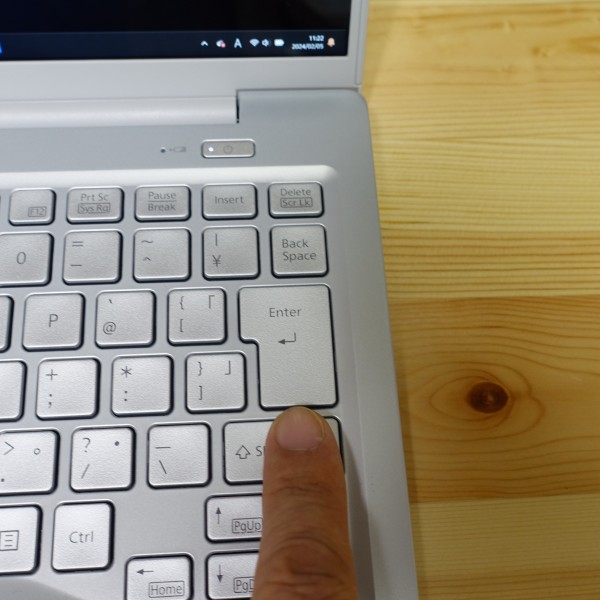
Enterキーも大きめで押しやすいです。
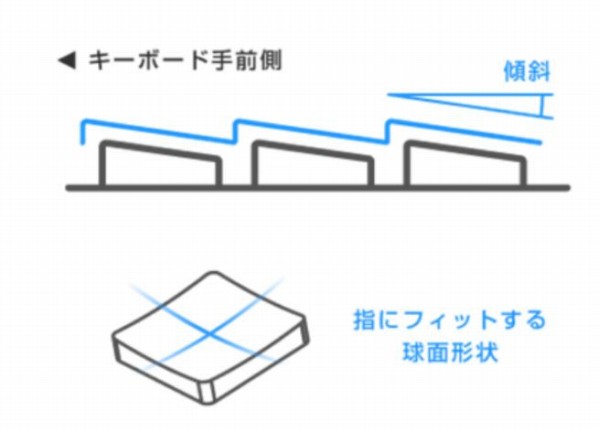
キートップは指にフィットする形状になっているので

指の収まりがいいです。

キーストローク(キーを押し込む深さ)は1.7mm。最近のモデルは1.3~1.5mmのモデルが多いのですが、本モデルでは深めのストロークを確保しているため、しっかりめに押し込めます。
キーストロークが深めで、打鍵感はやわらかめ。個人的には固めの方が好きなので、もうちょっと反発がある方がいいかな。軽めの打ち心地がいい人にとっては心地よくタイピングできるかもしれません。

キーを強く押しても、ボディのたわみはあまり感じません。カチャカチャという打鍵音は標準レベルかな。

またエリアごとにキーの重さを2段階に設定。頻繁に利用するキーは軽めの押し心地に設定されているため、長時間タイピングしていても疲れにくい設計になっています。

確かに、標準キーとEnterキーでは押し心地が違います。Enterキーの方が軽く押すだけで反応してくれますね。

キーボードにこだわる富士通製ノートPCらしく、 コンパクトPCですが、キーボードのつくり/設計で妥協している感はないです。

少し気になった点として、キートップのフォントがちょっと薄めで、真上から見る分には問題ないのですが、

斜めからは見づらく感じることがありました。フォントを太くしたり、目立たせたりすると、キーボードデザインが野暮ったくなる可能性があるので、こうした設計になっているのかな。キーボードにバックライトがあると見やすくなると思うのですが、バックライトは非搭載です。
■タッチパッド

タッチパッドはクリックボタンが一体となったタイプ。前のモデルよりも約32%大きくなっているそうです。

表面はつるつるしており、反応は良好。

クリックボタン部分の反応もいいですね。軽く押すだけで反応してくれます。クリック音も標準レベル。使っていてストレスを感じることはほとんどないです。
■右側面部

ヘッドホン・マイクコンボ、USB Type-A、HDMI、USB Type-C×2を配置。

右側面部のすべての端子類にケーブル・デバイスを接続したところ。
■左側面部

左側面部に端子類は配置されていません。

右側面部にしか端子類が配置されていませんが、片方に端子類を集中させるのは珍しいですね。

個人的には、左右の側面部に端子類、特に利用する機会の多いUSB端子が配置されている方が使い勝手はいいと思うんですけど・・・
■前面部

前面部中央が窪んでいるため、

指を引っかけやすいです。ただし、片手だけでカバーを開けきることはできませんでした。
■背面部

背面部に端子類はありません。
■底面部

底面部には通気孔が配置されています。スピーカーも配置されていますね。
7)同梱物をチェック
LIFEBOOK MH55/J1の同梱物をチェックします。

ACアダプタと電源ケーブル。

レビュー機には65W型のACアダプタを同梱。

ACアダプタは片手で掴めるぐらいの大きさです。

ちょっと厚みがありますね。

電源ケーブル

接続端子はUSB Type-Cです

2つあるType-C端子のどちらでも充電可能

集束バンドが付いているので、ケーブルをまとめることが可能です。

ACアタプタと電源ケーブルを合わせた重量は308g

本体を合わせた重量は約1.614kg。

一緒に持ち歩こうとすると、ちょっと重いかな

以上、LIFEBOOK WMB/J1(店頭モデルMH55/J1)について見てきました。主な特徴をまとめると次のとおり。
LIFEBOOK MH55/J1 (直販モデルWMB/J1)の特徴
- 14インチパネル搭載コンパクトノートPC
- コスパの高いAMD Ryzenシリーズプロセッサを搭載
- シンプルなデザイン
- 使いやすいキーボード
LIFEBOOK WMB/J1(店頭モデルMH55/J1)は14インチパネル搭載のコンパクトノートPC。
すっきりとしたデザインを採用しています。富士通らしく、使いやすいキーボードを搭載しており、快適にタイピングできます。コンパクトなノートPCを探しており、使い勝手にこだわりたい、富士通ブランドだとやっぱり安心という人にオススメしたいです。
特別クーポンでさらにお得に購入できる!
LIFEBOOK WMB/J1にシークレットクーポンを適用すれば、通常価格よりも割引されるお得なキャンペーン実施中です(今回のクーポンは当サイト向け特別クーポンです。クーポンの割引率が変更になったり、クーポンの発行自体が終了する可能性もあるのでご注意ください。また価格コムやポイントサイトでは基本的に活用できないクーポンコードです)。
設定期間:2024年4月24日(水)14:00~2024年6月19日(水)13:59まで
*シークレットクーポンのクーポンコード/利用方法については、「当サイト向けシークレットクーポンを利用すればお得に購入できます!」を参照してください。
*当クーポンは他サイト(MYCLOUD会員向けページ含む)へ遷移した場合や電話相談窓口では、基本的に使用できません。当ページからお使いください。
富士通直販サイトではさまざまな格安PCを提供しています。お得にゲットしたい方は、購入予定のモデルが含まれているかチェックしてみてください。
■特別割引クーポン進呈中!
:対象モデルが最大13,000円オフとなるクーポン提供中!
■未使用!未開封!保証付!ワケありパソコン:出荷準備時や手配中にキャンセルとなった未使用・未開封のパソコンや、クーリングオフ等で返品されたパソコンを当社工場にて通常品同様に再生した、特別価格のパソコンを購入できます。
■アウトレット:旧機種となったFMV製品を特別価格で購入できます。
■おすすめ目玉品:注目商品やカスタムメイドモデルの売れ筋構成などを、通常価格よりもお得な特別価格で購入できます。
学生/教職員の方を対象にお得な学割クーポン発行中!詳しくは、富士通学割クーポンまとめページを確認してください。



